如何知道我们的Excel文档是否被修改过
有的朋友觉得很困扰的一个问题就是这么知道Excel文档是不是被修改过呢?在以前确实是个难的问题,而现在却变简单了,那就是通过比较合并工作簿功能。在本文中,将教大家怎样将比较合并工作簿功能调出来,至于如何使用,会在之后的技巧中继续为大家介绍。通过对本教程的学习,可以方便决策者对数据的最终确认,下面小编将为大家带来具体步骤:
步骤
在“文件-选项”中,选择“快速访问工具栏”,在不在功能区中的命令中,选中”比较和合并工作簿”按钮。如下图4 处所示:
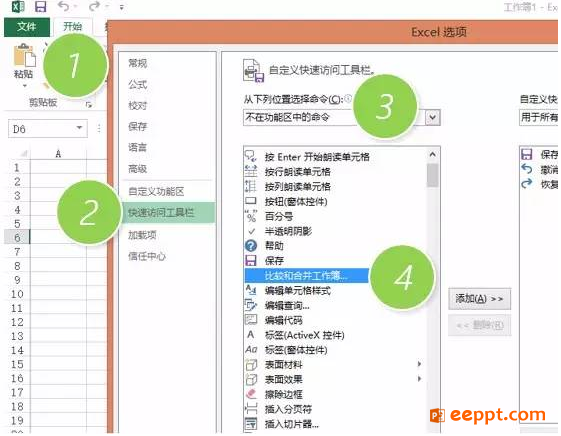
选中后,单击“添加”按钮,将其添加到自定义快速访问工具栏。
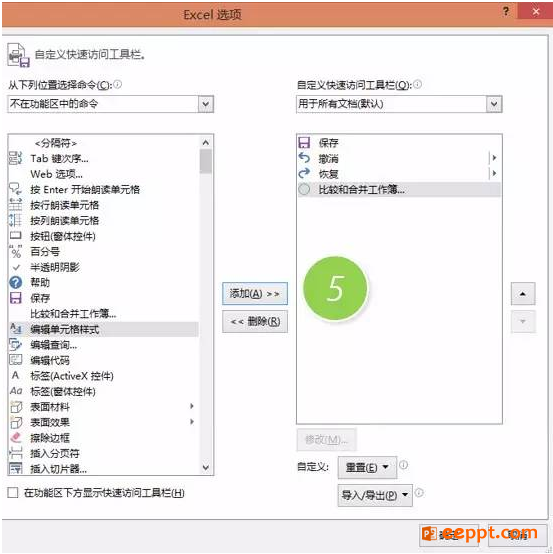
此时在下图的自定义工具栏区可以看到“比较和合并工作簿”按钮。该按钮具体如何使用?如何实现数据的更改最终?在下期将会为大家继续介绍。
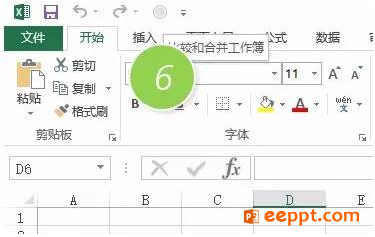
以上便是小编为大家带来的如何知道我们的Excel文档是否被修改过的解决方法,比较和合并工作簿可以说是Excel的一项高级且实用的功能,本教程适合多人合作修订和数据追踪的办公人士,在文件选项里便可将比较合并工作簿功能调出。有兴趣的朋友也可以了解学习一下,希望能帮到你。
步骤
在“文件-选项”中,选择“快速访问工具栏”,在不在功能区中的命令中,选中”比较和合并工作簿”按钮。如下图4 处所示:
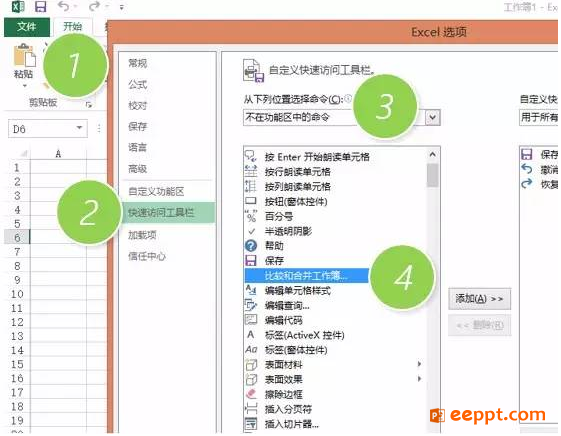
选中后,单击“添加”按钮,将其添加到自定义快速访问工具栏。
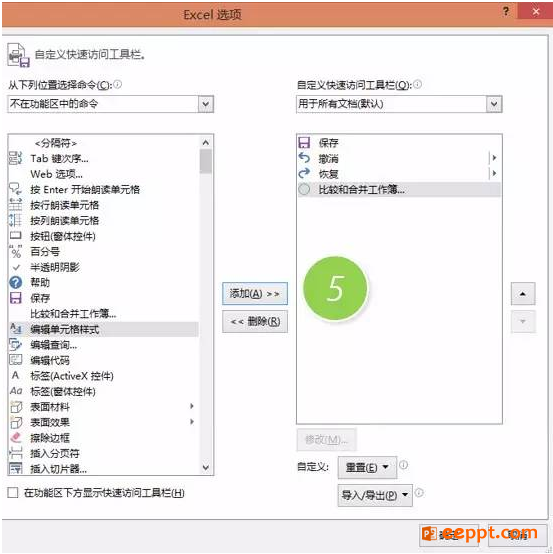
此时在下图的自定义工具栏区可以看到“比较和合并工作簿”按钮。该按钮具体如何使用?如何实现数据的更改最终?在下期将会为大家继续介绍。
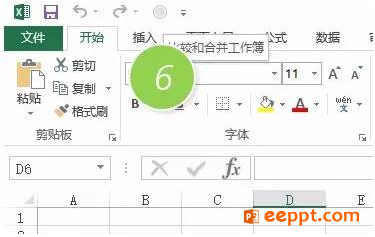
以上便是小编为大家带来的如何知道我们的Excel文档是否被修改过的解决方法,比较和合并工作簿可以说是Excel的一项高级且实用的功能,本教程适合多人合作修订和数据追踪的办公人士,在文件选项里便可将比较合并工作簿功能调出。有兴趣的朋友也可以了解学习一下,希望能帮到你。





